Sony Z750i User Guide [po]
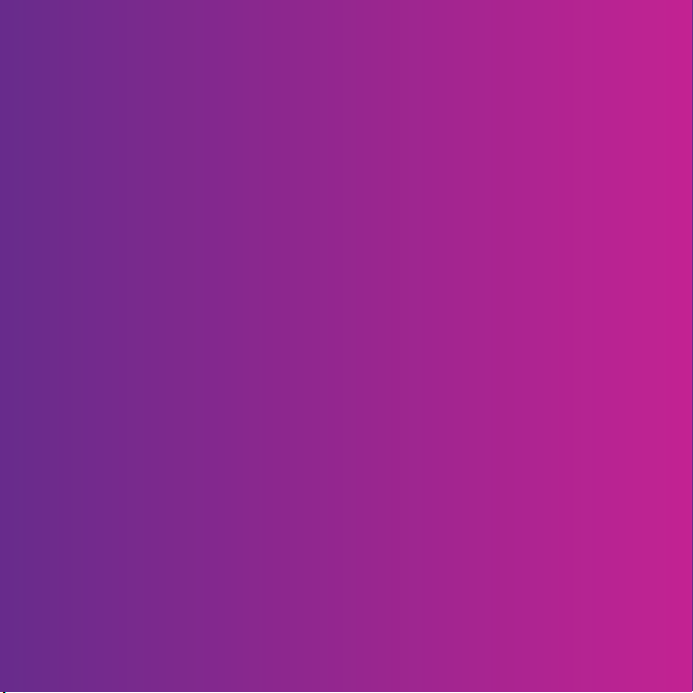
Gratulujemy zakupu telefonu Sony Ericsson Z750i. Za jego
pomocą można uwieczniać ważne chwile i dzielić się nimi.
Dodatkową zawartość do telefonu można uzyskać pod
adresem www.sonyericsson.com/fun.
Aby uzyskać zestaw programów narzędziowych, bezpłatne
miejsce do przechowywania plików online, oferty specjalne
i wiadomości, a także brać udział w konkursach, zarejestruj
się już teraz pod adresem www.sonyericsson.com/myphone.
Pomoc techniczną dotyczącą produktu można uzyskać pod
adresem www.sonyericsson.com/support.
This is the Internet version of the User's guide. © Print only for private use.

Nowy wymiar — więcej możliwości
wykorzystania telefonu
Zestaw słuchawkowy Bluetooth™
HBH-PV710
Elegancki i niewielki zestaw do rozmów bez
używania rąk o wyjątkowej jakości działania.
Samochodowy zestaw
głośnomówiący Bluetooth™ HCB-120
Urządzenie głośnomówiące, wyświetlające
nazwiska osób telefonujących. Do użytku
w samochodzie, biurze lub domu.
Podstawka biurkowa CDS-65
Najlepszy pomocnik telefonu: za jej
pośrednictwem możesz podłączyć kabel
USB, ładowarkę i przenośny zestaw HF.
Akcesoria te są dostępne osobno, ale nie na wszystkich rynkach. Z pełną ofertą
można zapoznać się pod adresem www.sonyericsson.com/accessories.
This is the Internet version of the User's guide. © Print only for private use.
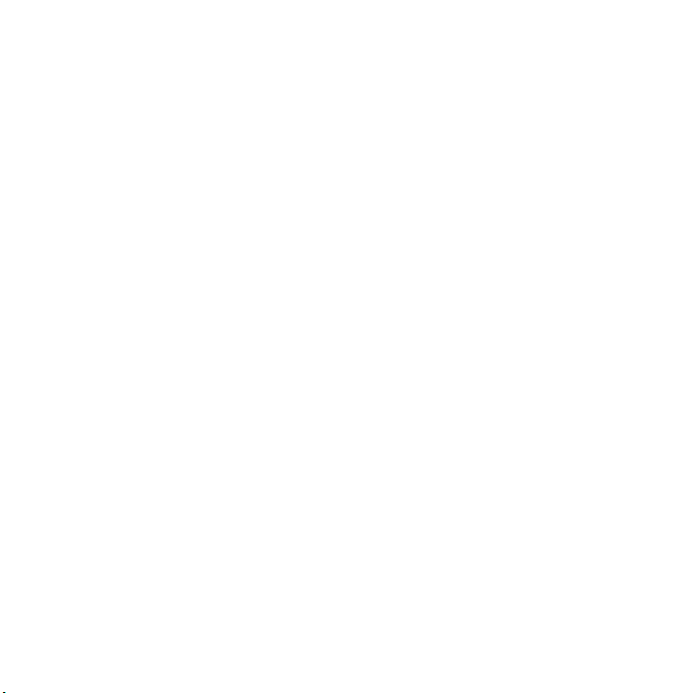
Spis treści
Pierwsze kroki .................... 5
Przygotowanie telefonu do pracy ... 5
Włączanie telefonu .......................... 5
Pomoc w telefonie ......................... 6
Ładowanie baterii ........................... 7
Widok telefonu ............................... 8
Przegląd menu ............................. 10
Nawigacja .................................... 12
Menedżer plików .......................... 13
Język telefonu .............................. 15
Wprowadzanie tekstu ................... 15
Nawiązywanie połączeń ..... 16
Nawiązywanie i odbieranie
połączeń ....................................... 16
Kontakty ........................................ 18
Lista połączeń ............................... 22
Szybkie wybieranie ....................... 23
Poczta głosowa ............................ 23
Sterowanie głosem ...................... 23
Wybieranie głosowe ...................... 24
Przekierowywanie połączeń ......... 26
Więcej niż jedno połączenie ......... 26
Moje numery ................................. 28
Filtr połączeń ............................... 28
This is the Internet version of the User's guide. © Print only for private use.
Wybieranie z ograniczeniami ........ 28
Wybieranie stałe .......................... 29
Czas i koszt połączenia ................ 29
Wyświetlanie lub ukrywanie
numeru swojego telefonu ............. 30
Odbieranie przez otwarcie ............ 30
Przesyłanie wiadomości ..... 30
Wiadomości tekstowe .................. 31
Wiadomości obrazkowe ............... 32
Opcje wiadomości ........................ 33
Szablony ....................................... 33
Wiadomości głosowe ................... 34
E-mail ........................................... 34
Moi znajomi .................................. 37
Informacje lokalne
i informacje stacji bazowej ............ 38
Praca z obrazami ............. 39
Aparat fotograficzny
i rejestrator wideo ........................ 39
Wizjer i klawisze aparatu ............. 39
Korzystanie z aparatu
fotograficznego ............................. 39
Ikony i ustawienia aparatu ............ 40
Skróty dotyczące aparatu ............. 40
Przesyłanie zdjęć .......................... 40
1Spis treści
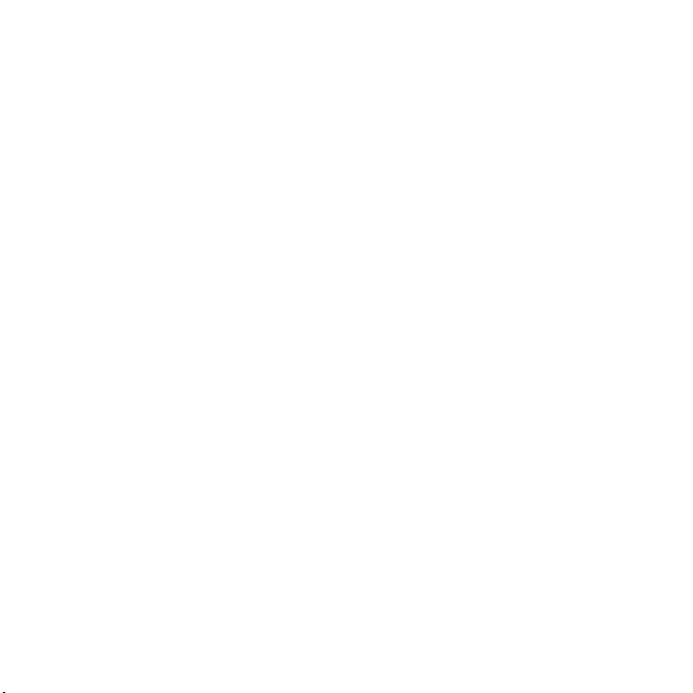
Drukowanie z aparatu ................... 41
Obrazki i zdjęcia ........................... 41
PhotoDJ™ i VideoDJ™ ................ 42
Motywy ......................................... 43
Rozrywka ......................... 43
Stereofoniczny zestaw HF ............ 43
Odtwarzacz muzyczny
i odtwarzacz wideo ....................... 43
Przesyłanie muzyki z komputera ...... 45
TrackID™ ...................................... 47
Radio ........................................... 47
PlayNow™ .................................... 48
Dzwonki i melodie ......................... 48
MusicDJ™ .................................... 49
Rejestrator dźwięku ...................... 50
Gry ................................................ 50
Aplikacje ....................................... 50
Łączność .......................... 52
Ustawienia ................................... 52
Nazwa telefonu ............................. 52
Korzystanie z Internetu ................. 52
kanały internetowe ........................ 54
Technologia bezprzewodowa
Bluetooth™ .................................. 54
Korzystanie z kabla USB ............. 56
Synchronizacja ............................ 58
Usługa aktualizacji ....................... 60
Funkcje dodatkowe ......... 62
Usługi lokalizacji ........................... 62
Alarmy ........................................... 63
Kalendarz ...................................... 64
Zadania ......................................... 65
Notatki .......................................... 66
Minutnik, stoper i kalkulator ......... 67
Pamięć kodów .............................. 67
Profile ............................................ 68
Godzina i data ............................... 69
Blokady ......................................... 69
Rozwiązywanie
problemów ....................... 71
Często zadawane pytania ............. 71
Komunikaty o błędach .................. 73
Ważne informacje ............ 74
Zasady bezpiecznej
i efektywnej eksploatacji ............... 76
Umowa licencyjna użytkownika ....... 81
Ograniczona gwarancja ................ 82
FCC Statement ............................. 85
Deklaracja zgodności
dla Z750i ....................................... 85
Indeks ............................... 86
2 Spis treści
This is the Internet version of the User's guide. © Print only for private use.
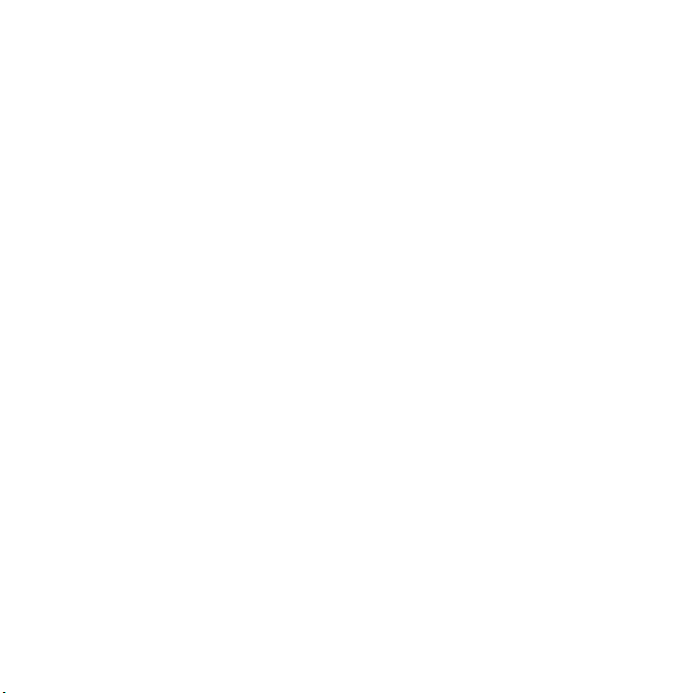
Sony Ericsson Z750i
UMTS/HSDPA 850/1900/2100
GSM 850/900/1800/1900
Niniejsza instrukcja obsługi została opublikowana
przez firmę Sony Ericsson Mobile Communications
AB lub lokalną firmę z nią stowarzyszoną bez żadnych
gwarancji. W dowolnym momencie i bez uprzedzenia
firma Sony Ericsson Mobile Communications AB
może wprowadzać ulepszenia i zmiany wynikające
z błędów typograficznych, niedokładności aktualnych
informacji czy udoskonaleń programów lub sprzętu.
Zmiany te będą uwzględniane w następnych
wydaniach tej instrukcji obsługi.
Wszelkie prawa zastrzeżone.
©Sony Ericsson Mobile Communications AB, 2007
Numer publikacji: 1201-8042.1
Prosimy zwrócić uwagę, że:
Niektóre usługi opisane w tej instrukcji obsługi nie są
dostępne we wszystkich sieciach. Dotyczy to także
międzynarodowego numeru alarmowego GSM 112.
W przypadku wątpliwości, czy dana usługa
jest dostępna czy nie, należy kontaktować
się z operatorem sieci lub usługodawcą.
Przed użyciem telefonu prosimy przeczytać rozdziały
Zasady bezpiecznej i efektywnej eksploatacji oraz
Gwarancja.
Ten telefon umożliwia pobieranie, zapisywanie
i przekazywanie zawartości dodatkowej, na
przykład dzwonków. Korzystanie z takiej
zawartości może być ograniczone lub zabronione
w związku z prawami osób trzecich, w tym w
szczególności na skutek ograniczeń wynikających
z obowiązujących przepisów o prawie autorskim.
Pełną odpowiedzialność za zawartość dodatkową
pobieraną do telefonu lub przekazywaną z niego
ponosi użytkownik, a nie firma Sony Ericsson.
Przed skorzystaniem z jakiejkolwiek zawartości
dodatkowej użytkownik powinien sprawdzić,
czy ma właściwą licencję lub inne pozwolenie
na zamierzony sposób wykorzystania. Firma
Sony Ericsson nie gwarantuje dokładności,
integralności ani jakości zawartości dodatkowej czy
innej zawartości oferowanej przez inne podmioty.
W żadnym przypadku firma Sony Ericsson nie
ponosi jakiejkolwiek odpowiedzialności za
niewłaściwe wykorzystanie zawartości dodatkowej
lub innej zawartości oferowanej przez inne
podmioty.
Bluetooth jest znakiem towarowym lub
zarejestrowanym znakiem towarowym Bluetooth
SIG, Inc., a użycie tych znaków przez firmę
Sony Ericsson odbywa się na podstawie licencji.
Logo ze szklaną kulką, BestPic, PlayNow, MusicDJ,
PhotoDJ, TrackID i VideoDJ są znakami towarowymi
lub zarejestrowanymi znakami towarowymi firmy
Sony Ericsson Mobile Communications AB.
Sony jest znakiem towarowym firmy Sony Corporation.
Memory Stick Micro, M2 logo Memory Stick i Sony
są znakami towarowymi lub zarejestrowanymi
znakami towarowymi Sony Corporation.
Ericsson jest znakiem towarowym lub
zarejestrowanym znakiem towarowym
firmy Telefonaktiebolaget LM Ericsson.
Adobe Photoshop Album Starter Edition jest
znakiem towarowym lub zarejestrowanym znakiem
towarowym firmy Adobe Systems Incorporated.
ActiveSync, Microsoft, Windows, PowerPoint, Outl ook
i Vista są znakami towarowymi lub zarejestrowanymi
znakami towarowymi firmy Microsoft Corporation
w Stanach Zjednoczonych i innych krajach.
MicroSD jest znakiem towarowym lub
zarejestrowanym znakiem towarowym
firmy SanDisk Corporation.
Google i Google Maps są znakami towarowymi
Google Inc.
Metoda edycji T9™ jest znakiem towarowym
lub zarejestrowanym znakiem towarowym firmy
Tegic Communications. Metoda edycji T9™ jest
licencjonowana na podstawie jednego lub kilku z
następujących patentów: U.S. Pat. Nos. 5,818,437,
5,953,541, 5,187,480, 5,945,928 oraz 6,011,554;
Canadian Pat. No. 1,331,057, United Kingdom
Pat. No. 2238414B; Hong Kong Standard Pat.
No. HK0940329; Republic of Singapore Pat.
No. 51383; Euro.Pat. No. 0 842 463(96927260.8)
DE/DK, FI, FR, IT, NL, PT, ES, SE, GB oraz
chroniona dodatkowymi patentami lub
zgłoszeniami patentowymi na całym świecie.
This is the Internet version of the User's guide. © Print only for private use.
3
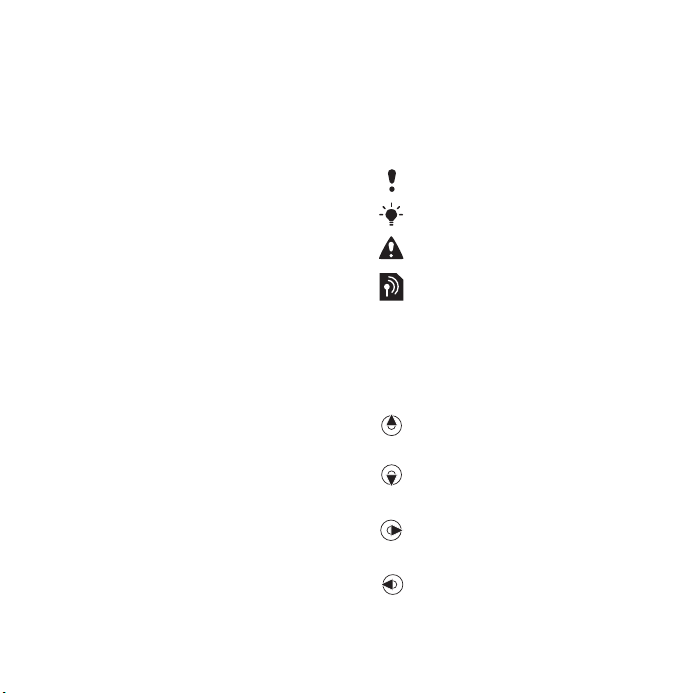
Java i wszystkie związane z nią znaki towarowe
i logo są znakami towarowymi lub zastrzeżonymi
znakami towarowymi firmy Sun Microsystems Inc.
w Stanach Zjednoczonych i innych krajach.
Umowa licencyjna użytkownika środowiska Sun™
Java™ J2ME™.
Ograniczenia: Oprogramowanie to poufny materiał
chroniony prawem autorskim, należącym do firmy
Sun. Tytuł własności wszystkich kopii pozostaje
w posiadaniu firmy Sun i/lub jej licencjodawców.
Klient nie może modyfikować, dekompilować,
dezasemblować, deszyfrować, ekstrahować ani
w inny sposób dokonywać odwrotnej inżynierii
Oprogramowania. Oprogramowania nie wolno
dzierżawić, przypisywać ani udzielać na niego
licencji, w całości ani w części.
Przepisy eksportowe: Oprogramowanie, wraz z
danymi technicznymi, podlega prawom kontroli
eksportu w USA, w tym ustawie U.S. Export
Administration Act oraz związanymi z nią
przepisami i może podlegać przepisom
eksportowym lub importowym w innych krajach.
Klient zgadza się ściśle przestrzegać wszystkich
tych przepisów oraz potwierdza, że w zakresie jego
odpowiedzialności jest uzyskanie licencji na
eksport, reeksport lub import Oprogramowania.
Oprogramowania nie wolno pobierać ani w inny
sposób eksportować lub reeksportować (i) do
obywateli lub osób przebywających w Iraku, Iranie,
Korei Północnej, na Kubie, w Libii, Sudanie, Syrii
(lista ta może się zmieniać co pewien czas) ani
żadnego kraju objętego embargiem przez USA; ani
(ii) do osób wymienionych na liście Departamentu
Skarbu USA dotyczącej Specjalnych krajów
przeznaczenia lub w tabeli zakazu zamówień
(Table of Denial Orders) Departamentu Handlu USA.
Ograniczone prawa: Użycie, powielanie lub
ujawnianie przez rząd Stanów Zjednoczonych
podlega ograniczeniom przedstawionym w klauzuli
Rights in Technical Data and Computer Software
Clauses w ustawie DFARS 252.227-7013(c) (1) (ii) i
FAR 52.227-19(c) (2) według stosowności.
Inne nazwy produktów i firm wymienione w niniejszej
instrukcji mogą być znakami towarowymi swoich
właścicieli.
Wszelkie prawa, które nie zostały wyraźnie
przyznane w tym dokumencie, są zastrzeżone.
Wszelkie ilustracje mają charakter poglądowy i nie
muszą odzwierciedlać faktycznego wyglądu telefonu.
Symbole używane w instrukcji
W tej instrukcji obsługi są używane
następujące symbole:
Uwaga
Wskazówka
Ostrzeżenie
Usługa lub funkcja zależy od
sieci lub abonamentu. Bardziej
szczegółowe informacje można
uzyskać od operatora sieci.
> Przewiń i wybierz za pomocą
klawisza wyboru lub klawisza
nawigacyjnego. Zobacz
Nawigacja na stronie 12.
Oznacza przechodzenie w górę
za pomocą środkowego klawisza
nawigacyjnego.
Oznacza przechodzenie w dół za
pomocą środkowego klawisza
nawigacyjnego.
Oznacza przechodzenie w
prawo za pomocą środkowego
klawisza nawigacyjnego.
Oznacza przechodzenie w lewo
za pomocą środkowego klawisza
nawigacyjnego.
4
This is the Internet version of the User's guide. © Print only for private use.
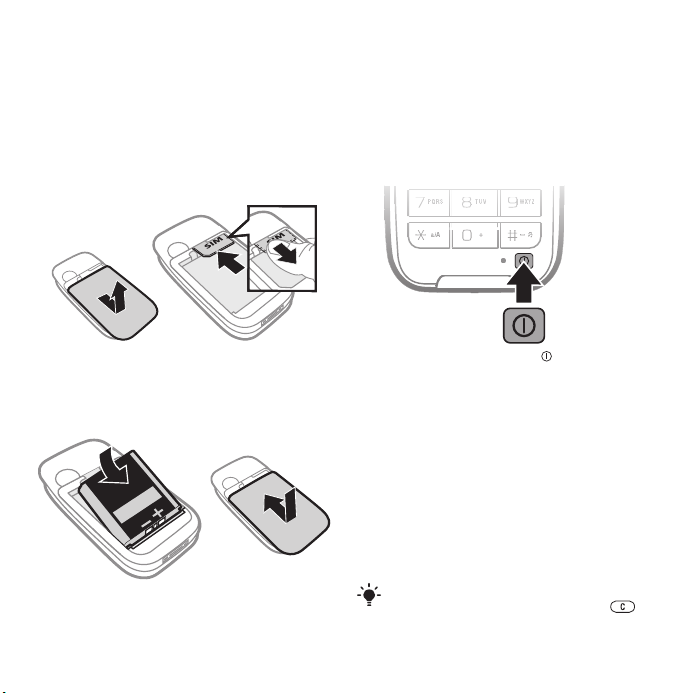
Pierwsze kroki
Przygotowanie telefonu do
pracy
Przed rozpoczęciem korzystania
z telefonu należy włożyć kartę SIM
ibaterię.
Jak włożyć kartę SIM
1 Zdejmij pokrywę baterii.
2 Wsuń kartę SIM do gniazda złotymi
stykami do dołu.
Jak włożyć baterię
1 Włóż baterię etykietą do góry oraz tak,
aby styki były skierowane do siebie.
This is the Internet version of the User's guide. © Print only for private use.
2 Zamknij pokrywę baterii i przesuń ją
na miejsce.
Włączanie telefonu
Jak włączyć telefon
1 Naciśnij i przytrzymaj .
2 Wybierz tryb:
•Tryb Normalny — są dostępne
wszystkie funkcje.
•Tryb samolotowy — funkcjonalność
ograniczona.
3 Wprowadź kod PIN karty SIM, jeśli
jest wymagany, i wybierz OK.
4 Wybierz język.
5 Wybierz Kontyn. > Tak, aby
skorzystać z kreatora konfiguracji
podczas pobierania ustawień.
Aby poprawić błąd popełniony podczas
wprowadzania kodu PIN, naciśnij .
5Pierwsze kroki
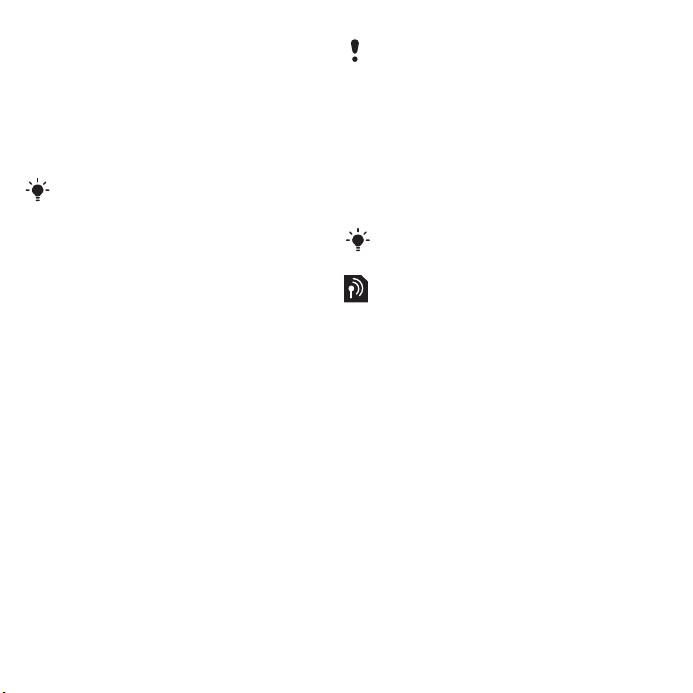
Karta SIM
Karta SIM (Subscriber Identity
Module), którą otrzymuje się od
operatora sieci, zawiera informacje na
temat abonamentu. Przed włożeniem
lub wyjęciem karty SIM należy zawsze
wyłączyć telefon i odłączyć ładowarkę.
Przed wyjęciem karty SIM z telefonu
można zapisać na niej kontakty. Zobacz
Jak skopiować nazwy lub nazwiska
i numery na kartę SIM na stronie 20.
PIN
Do uaktywnienia usług w telefonie
może być potrzebny kod PIN
(Personal Identification Number). Kod
PIN otrzymuje się od operatora sieci.
Każda cyfra kodu PIN jest wyświetlana
jako znak *, chyba że kod rozpoczyna
się tymi samymi cyframi co numer
alarmowy, na przykład 112 lub 911.
Numer alarmowy można zobaczyć
i połączyć się z nim bez wprowadzania
kodu PIN.
Jeśli trzy razy z rzędu zostanie
wprowadzony niepoprawny kod PIN,
nastąpi zablokowanie karty SIM. Zobacz
Blokada karty SIM na stronie 69.
Tryb samolotowy
Kiedy wybrany jest Tryb samolot.,
funkcje sieciowe i radiowe są
wyłączone, co zapobiega zakłócaniu
pracy wrażliwych urządzeń.
W trybie samolotowym można używać
funkcji Bluetooth™.
Ekran startowy
Ekran startowy pojawia się po
włączeniu telefonu. Zobacz
Korzystanie z obrazków i zdjęć
na stronie
41.
Tryb gotowości
Po włączeniu telefonu i wpisaniu kodu
PIN pojawia się nazwa operatora sieci.
Jest to tak zwany tryb gotowości.
Pomoc w telefonie
W telefonie dostępna jest pomoc
i informacje. Zobacz Nawigacja
na stronie 12.
6 Pierwsze kroki
This is the Internet version of the User's guide. © Print only for private use.
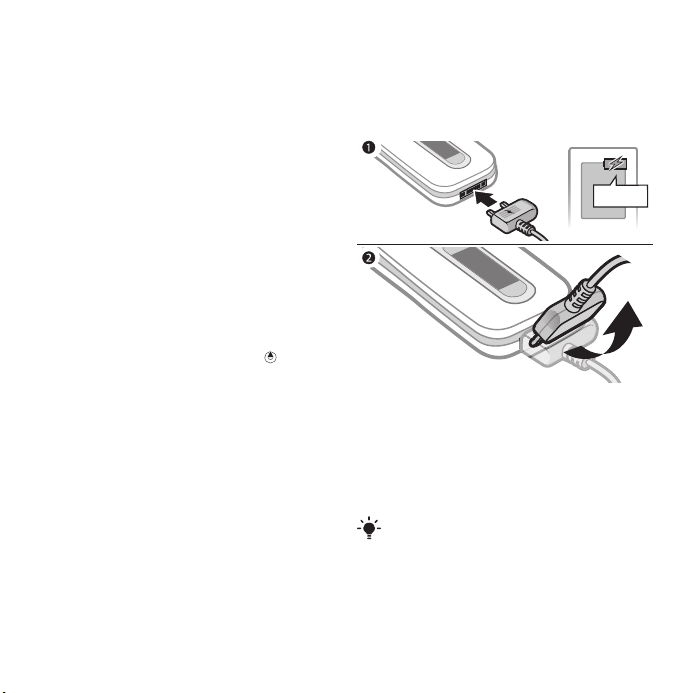
Jak skorzystać z kreatora konfiguracji
1 W trybie gotowości wybierz Menu
> Ustawienia > karta Ogólne
> Kreator konfiguracji.
2 Wybierz opcję.
Jak wyświetlić informacje o funkcjach
• Przewiń do funkcji i wybierz
opcję Inform., jeśli jest dostępna.
W niektórych przypadkach Inform.
wyświetla się w menu Opcje.
Jak wyświetlić demonstrację funkcji
telefonu
• W trybie gotowości wybierz Menu
> Rozrywka > Film pokazowy.
Jak wyświetlić informacje o stanie
• W trybie gotowości naciśnij .
Ładowanie baterii
W nowo kupionym telefonie bateria
jest naładowana częściowo.
Jak naładować baterię
≈ 2,5
1
Podłącz ładowarkę do telefonu. Pełne
ładowanie baterii trwa około 2,5 godziny.
Naciśnij dowolny klawisz, aby uaktywnić
ekran.
2 Odłącz ładowarkę, odchylając
wtyczkę do góry.
Podczas ładowania można korzystać
z telefonu. Baterię można ładować
w dowolnej chwili, przez czas dłuższy
i krótszy niż 2,5 godziny. Ładowanie
można przerwać, nie uszkadzając baterii.
godz.
.
This is the Internet version of the User's guide. © Print only for private use.
7Pierwsze kroki
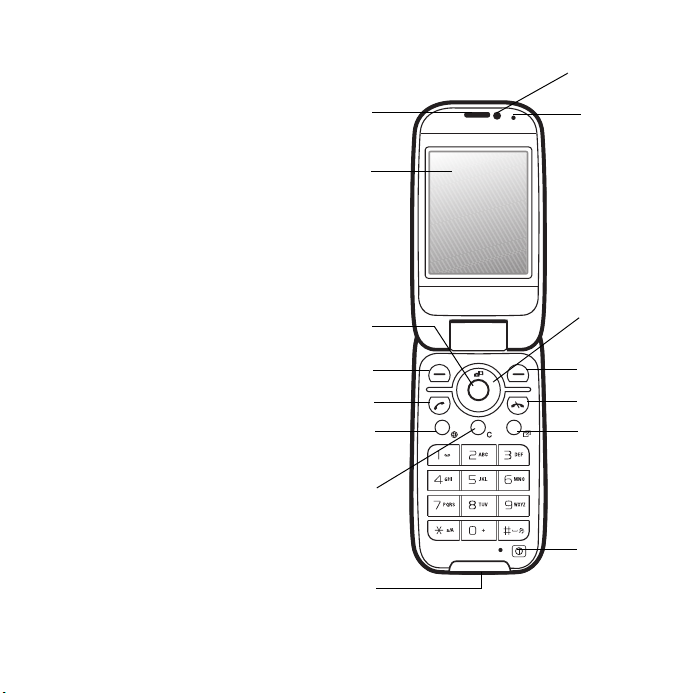
Widok telefonu
1 Głośnik słuchawki
2 Ekran
3 Środkowy klawisz nawigacyjny
4 Klawisz wyboru
5 Klawisz zielony
6 Klawisz aparatu
7 Klawisz C (Wyczyść)
8 Złącze ładowarki, zestawu HF
ikabla USB
9 Klawisz włączania/wyłączania
10 Klawisz menu czynności
11 Klawisz czerwony
12 Klawisz wyboru
13 Klawisz nawigacyjny
14 Czujnik światła
15 Kamera do połączeń wideo
15
1
2
3
4
5
6
7
8
14
13
12
11
10
9
8 Pierwsze kroki
This is the Internet version of the User's guide. © Print only for private use.
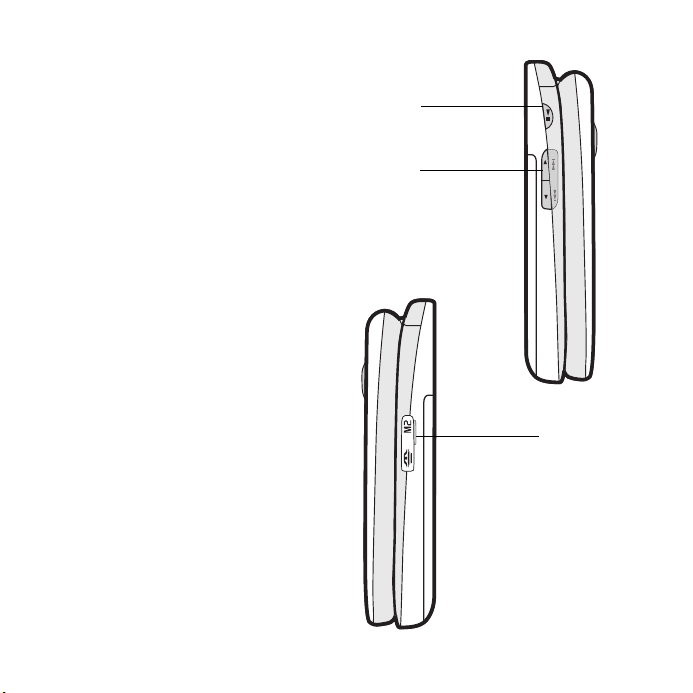
16 Klawisz odtwarzania/
wstrzymania
17 Klawisze głośności i cyfrowego
powiększenia aparatu
18 Gniazdo karty pamięci
16
17
18
This is the Internet version of the User's guide. © Print only for private use.
9Pierwsze kroki
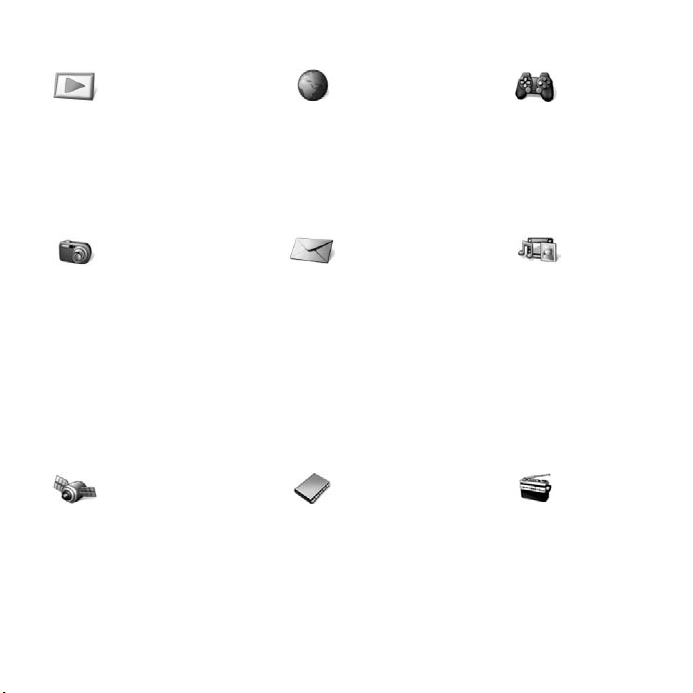
Przegląd menu
PlayNow™* Internet* Rozrywka
Aparat
fotograficzny
Usługi lokalizacyjne Kontakty
Google Maps
Moje miejsca
Informacje o
statusie
Dziennik
Ustawienia
Wiadomości Multimedia
Napisz nową
Przychodzące
E-mail
Kanały
internetowe
Wersje robocze
Wysyłane
Elementy wysłane
Elementy zapisane
Moi znajomi*
Poł. z pocztą głos.
Szablony
Porządkuj wiad.
Ustawienia
Ja
Nowy kontakt
Gry
TrackID™
VideoDJ™
PhotoDJ™
MusicDJ™
Sterowanie zdalne
Nagraj dźwięk
Film pokazowy
Radio
10 Pierwsze kroki
This is the Internet version of the User's guide. © Print only for private use.
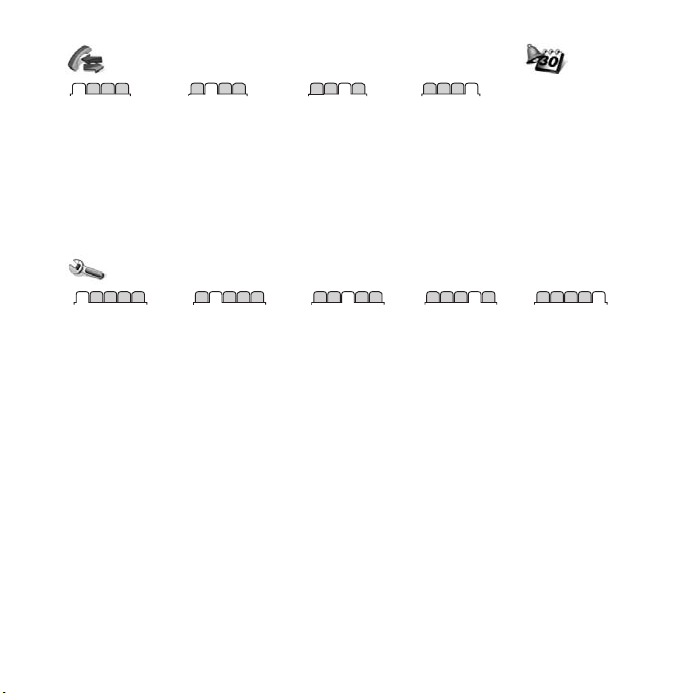
Połączenia** Organizator
Menedżer plików
Wszystkie Odebrane Wybrane Nieodebrane
Alarmy
Aplikacje
Połączenie wideo
Kalendarz
Zadania
Notatki
Synchronizacja
Minutnik
Stoper
Kalkulator
Pamięć kodów
Ustawienia**
**
Ogólne
Profile
Godzina i data
Język
Usługa aktualizacji
Sterowanie głosem
Nowe zdarzenia
Skróty
Tryb samolotowy
Zabezpieczenia
Kreator konfiguracji
Status telefonu
Ustawienia
początk.
* Dostępność i działanie niektórych menu zależy od operatora, sieci i rodzaju abonamentu.
** Do poruszania się po kartach i podmenu służy klawisz nawigacyjny. Aby uzyskać więcej
informacji, zobacz Nawigacja na stronie 12.
Dźwięki i sygnały
Głośność dzwonka
Dzwonek
Tryb cichy
Dzwonek
narastający
Alarm wibracyjny
Sygnał wiadomości
Dźwięk klawiszy
Wyświetlacz
Tapeta
Motywy
Ekran startowy
Wygaszacz ekranu
Rozmiar zegara
Jasność
Połączenia
Szybkie
wybieranie
Szybkie
wyszukiwanie
Przekierowania
Zarządzanie
połącz.
Czas i koszt*
Pokaż lub ukryj nr
Zestaw HF
Odbieranie przez
otwarcie
Łączność*
Bluetooth
USB
Nazwa telefonu
Udostępnianie w sieci
Synchronizacja
Zarządz. telefonem
Sieci komórkowe
Ustaw. internetowe
Opcje transm. strum.
Akcesoria
This is the Internet version of the User's guide. © Print only for private use.
11Pierwsze kroki
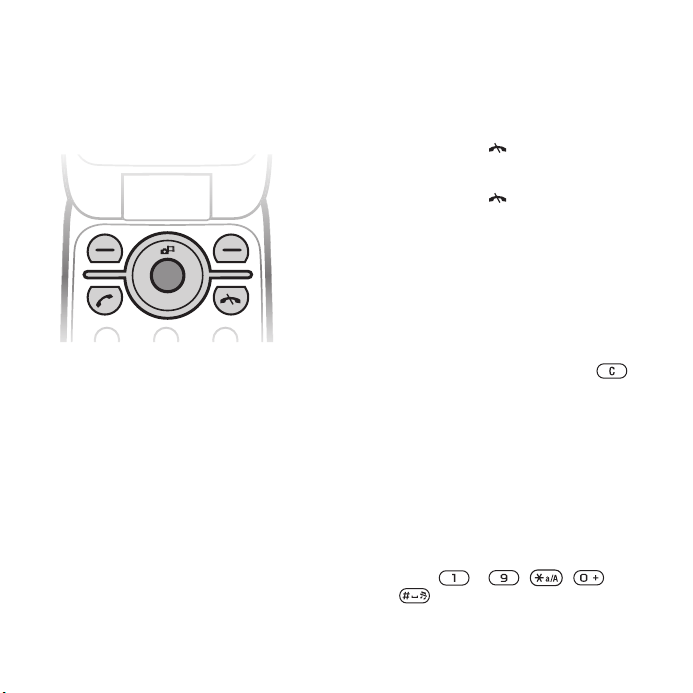
Nawigacja
Menu główne są wyświetlane
w postaci ikon. Niektóre podmenu
zawierają karty.
Jak poruszać się po menu telefonu
1 W trybie gotowości wybierz Menu.
2 Do poruszania się po menu służy
klawisz nawigacyjny.
Jak przechodzić między kartami
•
Aby przejść do karty, należy nacisnąć
klawisz nawigacyjny w lewo lub w prawo.
Jak wybrać czynności na ekranie
• Wybierz czynność wyświetlaną na
dole ekranu, naciskając lewy lub
prawy klawisz wyboru albo środkowy
klawisz nawigacyjny.
Jak wyświetlić opcje dotyczące
elementu
• Wybierz Opcje, aby na przykład
edytować.
Jak powrócić do trybu gotowości
• Naciśnij klawisz .
Jak zakończyć działanie funkcji
• Naciśnij klawisz .
Jak poruszać się po menu
1 W trybie gotowości wybierz Multimed.
2 Użyj klawisza nawigacyjnego, aby
przechodzić w górę, w dół, w lewo
i w prawo po menu.
Jak usuwać elementy
• Aby usuwać elementy, takie jak cyfry,
litery, obrazy i dźwięki, naciśnij .
Skróty
Za pomocą skrótów klawiaturowych
można przejść bezpośrednio do menu.
Numeracja menu rozpoczyna się od
lewej górnej ikony, rośnie od lewej do
prawej, a następnie co kolejny wiersz.
Jak przejść bezpośrednio do menu
głównego
• W trybie gotowości wybierz Menu
inaciśnij – , ,
lub .
12 Pierwsze kroki
This is the Internet version of the User's guide. © Print only for private use.
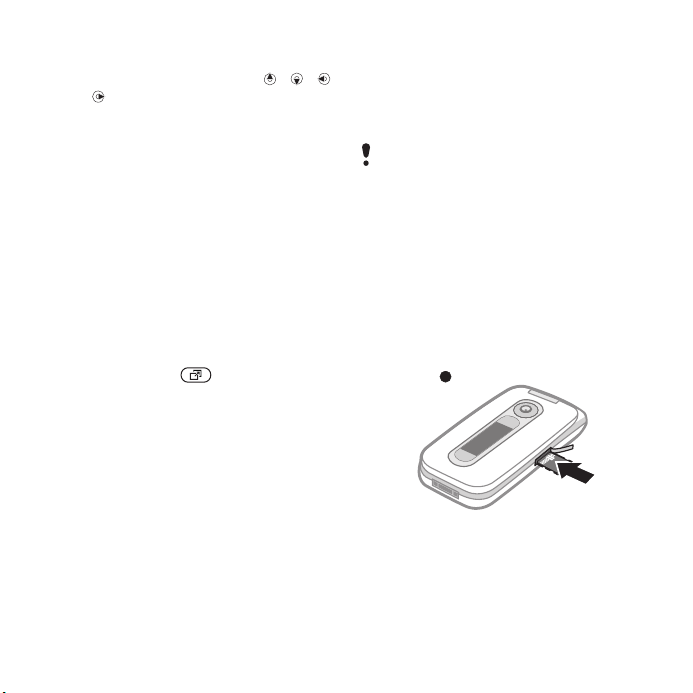
Jak korzystać ze skrótów klawisza
1
nawigacyjnego
• W trybie gotowości naciśnij , ,
lub , aby przejść bezpośrednio do
żądanej funkcji.
Jak zmodyfikować skrót klawisza
nawigacyjnego
1 W trybie gotowości wybierz Menu
> Ustawienia > karta Ogólne > Skróty.
2 Przewiń do żądanej opcji i wybierz
Edytuj.
3 Przewiń do opcji menu i wybierz Skrót.
Menu czynności
Menu czynności daje szybki dostęp
do pewnych funkcji.
Jak otworzyć menu czynności
• Naciśnij klawisz .
Karty menu czynności
• Nowe zdarzen. — nieodebrane
połączenia i nowe wiadomości.
• Uruchom. aplik. — lista aplikacji
działających w tle.
•Moje skróty — umożliwia dodanie
ulubionych funkcji, aby mieć do nich
łatwy dostęp.
• Internet — szybki dostęp do
Internetu.
Menedżer plików
Menedżer plików służy do
porządkowania plików zapisanych
w pamięci telefonu lub na karcie
pamięci
.
Karta pamięci może być do nabycia
osobno.
Karta pamięci
Telefon obsługuje karty pamięci
Memory Stick Micro™ (M2™)
i MicroSD™ oferujące więcej
miejsca na dane w telefonie. Można ją
również wykorzystywać w charakterze
przenośnej karty pamięci, stosowanej
w obsługujących ją urządzeniach.
Jak włożyć kartę pamięci
• Otwórz pokrywę i włóż kartę pamięci
złotymi złączami w górę.
This is the Internet version of the User's guide. © Print only for private use.
13Pierwsze kroki
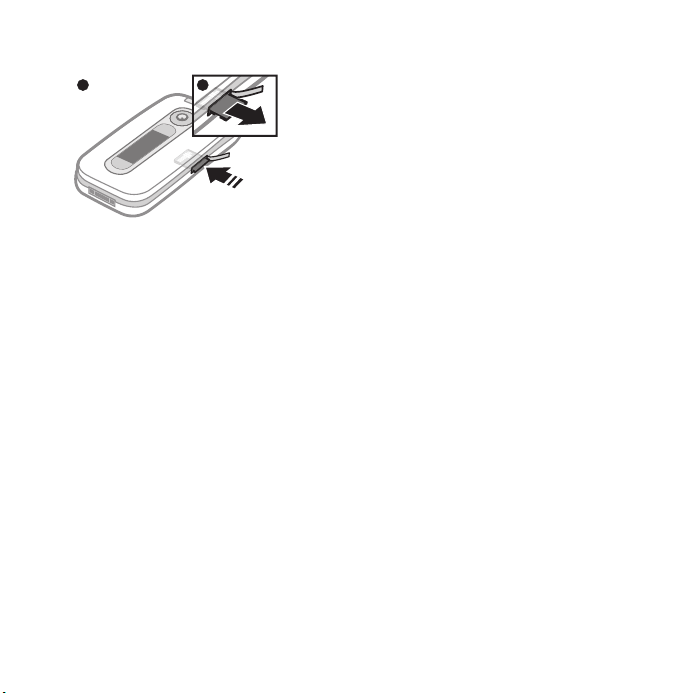
Jak wyjąć kartę pamięci
2
3
• Otwórz pokrywę i naciśnij krawędź
karty pamięci, aby ją zwolnić i wyjąć.
Jak wyświetlić opcje karty pamięci
1 W trybie gotowości wybierz Menu
> Organizator > Menedżer plików
> karta Na karcie pamięci.
2 Wybierz Opcje.
Posługiwanie się plikami
Pliki można przenosić i kopiować
między telefonem, komputerem a kartą
pamięci. Pliki są zapisywane najpierw
na karcie pamięci, a następnie w
pamięci telefonu. Nierozpoznane pliki
są zapisywane w folderze Inne.
Można tworzyć podfoldery, do
których pliki będą przenoszone
i kopiowane. Wybrać można kilka
plików lub wszystkie pliki w folderze
jednocześnie — dotyczy to wszystkich
folderów oprócz Gry i Aplikacje.
Jeżeli pamięć jest zapełniona, usuń
trochę plików, aby zwolnić miejsce.
Karty menedżera plików
Menedżer plików jest podzielony na
trzy karty, a ikony wskazują miejsce
zapisania plików.
•
Wszystkie pliki
— cała zawartość
w pamięci telefonu i na karcie pamięci.
• Na karcie pamięci — cała
zawartość na karcie pamięci.
•W telefonie — cała zawartość
w pamięci telefonu.
Jak wyświetlić informacje o plikach
1 W trybie gotowości wybierz Menu
> Organizator > Menedżer plików.
2 Znajdź plik i wybierz Opcje
> Informacje.
Jak przenieść plik w menedżerze
plików
1 W trybie gotowości wybierz Menu
> Organizator > Menedżer plików.
2 Znajdź plik i wybierz Opcje
> Zarządzaj plikiem > Przenieś.
3 Wybierz opcję.
Jak wybrać więcej niż jeden plik
wfolderze
1 W trybie gotowości wybierz Menu
> Organizator > Menedżer plików.
2 Przewiń do folderu i wybierz Otwórz.
14 Pierwsze kroki
This is the Internet version of the User's guide. © Print only for private use.

3 Wybierz Opcje > Zaznacz > Zaznacz
kilka.
4 Przewiń do każdego oznaczanego
pliku i wybierz Zaznacz.
Jak usunąć plik z menedżera plików
1 W trybie gotowości wybierz Menu
> Organizator > Menedżer plików.
2 Znajdź plik, a następnie naciśnij .
Język telefonu
W telefonie można wybrać używany
język.
Jak zmienić język telefonu
1 W trybie gotowości wybierz Menu
> Ustawienia > karta Ogólne > Język
> Język telefonu.
2 Wybierz opcję.
Wprowadzanie tekstu
Do wprowadzania tekstu można
używać metody edycji za pomocą
kolejnych naciśnięć lub metody
T9™. W metodzie edycji T9 jest
używany wbudowany słownik.
Jak zmienić metodę wprowadzania
tekstu
• Podczas wpisywania tekstu naciśnij
i przytrzymaj .
Jak przełączać wielkie i małe litery
• Podczas wpisywania tekstu
naciśnij .
Jak wprowadzać cyfry
• Podczas wpisywania tekstu naciśnij
i przytrzymaj – .
Jak wprowadzać kropki i przecinki
• Podczas wpisywania tekstu
naciśnij .
Jak wpisywać tekst metodą
edycji T9™
1 W trybie gotowości wybierz na
przykład Menu > Wiadomości
> Napisz nową > Wiad. tekstowa.
2 Jeżeli nie wyświetla się , naciśnij
i przytrzymaj , aby zmienić
metodę wpisywania tekstu na T9.
3 Każdy klawisz naciska się tylko raz,
nawet jeśli potrzebna litera nie jest
pierwszą literą na klawiszu. Na
przykład aby napisać wyraz „Jane”,
naciśnij klawisze , , ,
. Wprowadź cały wyraz, zanim
spojrzysz na propozycje.
4 Aby wyświetlić propozycje, użyj
lub .
5 Naciśnij , aby zaakceptować
propozycję.
This is the Internet version of the User's guide. © Print only for private use.
15Pierwsze kroki
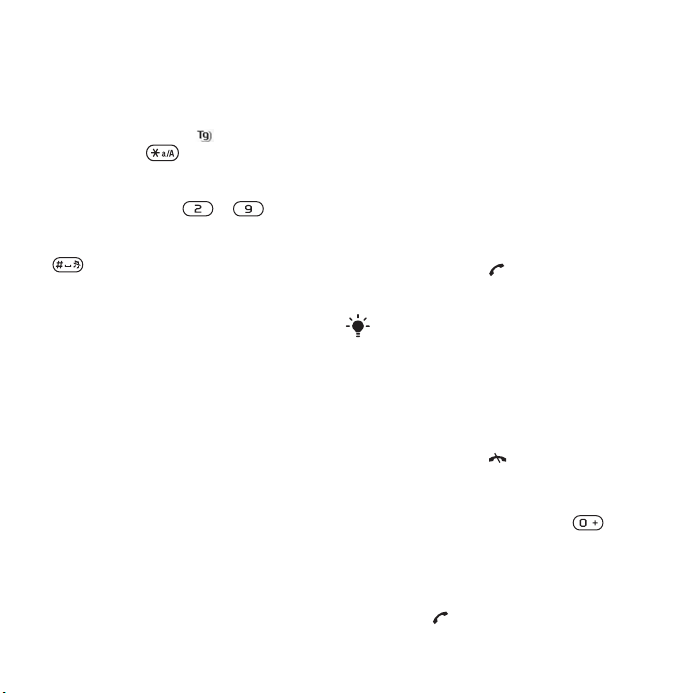
Jak wprowadzać tekst metodą
kolejnych naciśnięć
1 W trybie gotowości wybierz na
przykład Menu > Wiadomości
> Napisz nową > Wiad. tekstowa.
2 Jeżeli wyświetla się , naciśnij
i przytrzymaj , aby zmienić
metodę wpisywania tekstu na
metodę kolejnych naciśnięć.
3 Naciskaj klawisze – ,
aż pojawi się żądana litera.
4 Po napisaniu wyrazu naciśnij
, aby dodać spację.
Jak dodać wyrazy do wbudowanego
słownika
1 Wprowadzając tekst metodą T9,
wybierz Opcje > Pisownia wyrazu.
2 Napisz wyraz metodą kolejnych
naciśnięć i wybierz Wstaw.
Nawiązywanie połączeń
Nawiązywanie i odbieranie
połączeń
Telefon musi być włączony i znajdować
się w zasięgu sieci.
Jak nawiązać połączenie
1 W trybie gotowości wpisz numer
telefonu (w razie potrzeby z podaniem
międzynarodowego kodu kraju i numeru
kierunkowego).
2 Naciśnij klawisz .
Zobacz Połączenia wideo na stronie 18.
Numery można wybierać z kontaktów
oraz z listy połączeń. Zobacz Kontakty
na stronie 18 oraz Lista połączeń na
stronie 22. Połączenia można także
nawiązywać głosowo. Zobacz
Sterowanie głosem na stronie 23.
Jak zakończyć połączenie
• Naciśnij klawisz .
Jak nawiązać połączenie
międzynarodowe
1 W trybie gotowości naciśnij , aż
pojawi się znak „+”.
2 Wprowadź kod kraju, numer
kierunkowy (bez początkowego
zera) i numer telefonu.
3 Naciśnij
.
16 Nawiązywanie połączeń
This is the Internet version of the User's guide. © Print only for private use.
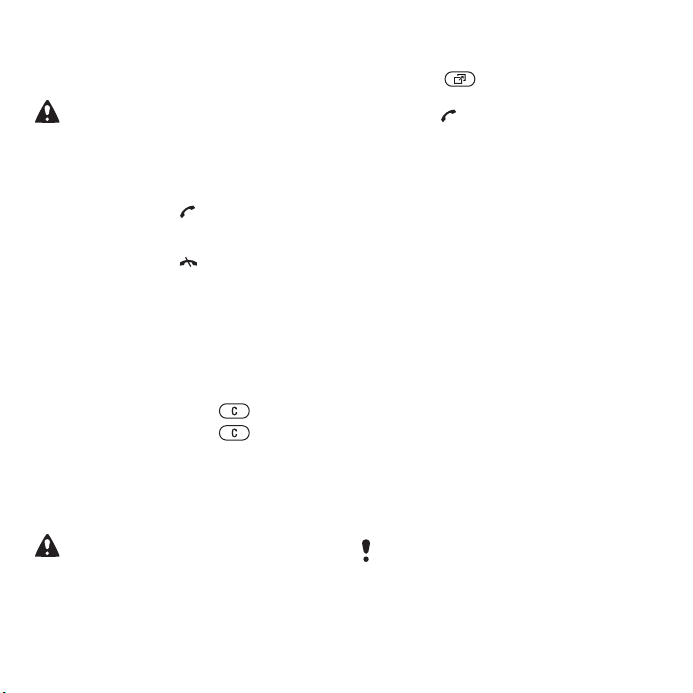
Jak ponownie wybrać numer
• Gdy pojawi się pytanie Ponowić
próbę?, wybierz Tak.
Podczas oczekiwania na połączenie
nie należy trzymać telefonu przy uchu.
W momencie uzyskania połączenia telefon
emituje głośny sygnał dźwiękowy.
Jak odebrać połączenie
• Naciśnij klawisz .
Jak odrzucić połączenie
• Naciśnij klawisz .
Jak zmienić głośność słuchawki
podczas połączenia
• Naciśnij klawisz głośności w górę
lub w dół.
Jak wyłączyć mikrofon podczas
rozmowy
1 Naciśnij i przytrzymaj .
2 Naciśnij i przytrzymaj ponownie,
aby wznowić.
Jak w trakcie połączenia włączyć
głośnik
• Wybierz Wł. gł.
Podczas korzystania z głośnika nie
należy trzymać telefonu przy uchu. Może
to spowodować uszkodzenie słuchu.
Jak wyświetlić połączenia
nieodebrane w trybie gotowości
• Naciśnij i przewiń do karty Nowe
zdarzenia, a następnie wybierz numer.
• Naciśnij , aby otworzyć listę połączeń.
Sieci
Telefon automatycznie przełącza się
między sieciami GSM i 3G (UMTS)
w zależności od ich dostępności.
Niektórzy operatorzy umożliwiają
ręczne przełączanie sieci.
Jak przełączać się ręcznie między
sieciami
1 W trybie gotowości wybierz Menu
> Ustawienia > karta Łączność
> Sieci komórkowe > Sieci GSM/3G.
2 Wybierz opcję.
Połączenia alarmowe
Telefon obsługuje międzynarodowe
numery alarmowe, np. 112 i 911.
Tych numerów można używać do
nawiązywania połączeń alarmowych
w dowolnym kraju, z kartą SIM lub bez
niej, jeżeli tylko telefon znajduje się
w zasięgu sieci 3G (UMTS) lub GSM.
W niektórych krajach mogą być używane
inne numery alarmowe. Z tego względu
operator sieci może zapisać na karcie SIM
dodatkowe, lokalne numery alarmowe.
This is the Internet version of the User's guide. © Print only for private use.
17Nawiązywanie połączeń
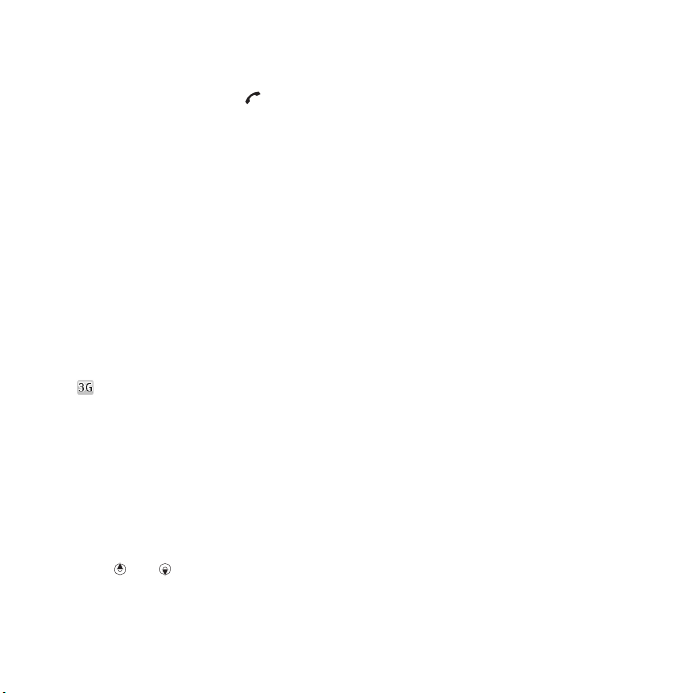
Jak nawiązać połączenie alarmowe
• W trybie gotowości wprowadź
numer 112 (międzynarodowy
numer alarmowy) i naciśnij .
Jak wyświetlić lokalne numery
alarmowe
1 W trybie gotowości wybierz Menu
> Kontakty.
2 Przewiń do Nowy kontakt i wybierz
Opcje > Numery specjalne > Numery
alarmowe.
Połączenia wideo
Podczas rozmowy można oglądać na
ekranie twarz rozmówcy. Obie strony
muszą mieć abonament obejmujący
usługę 3G (UMTS) i znajdować się w
zasięgu sieci 3G (UMTS). Usługa 3G
(UMTS) jest dostępna, gdy wyświetla
się .
Jak nawiązać połączenie wideo
1 W trybie gotowości wpisz numer
telefonu (w razie potrzeby
z podaniem międzynarodowego
kodu kraju i numeru kierunkowego).
2 Wybierz Opcje > Nawiąż poł. wideo.
Jak użyć powiększenia podczas
wychodzącego połączenia wideo
• Naciśnij lub .
Jak wyświetlić opcje połączenia wideo
• Podczas połączenia wybierz Opcje.
Kontakty
Nazwiska i numery oraz informacje
osobiste można zapisywać w menu
Kontakty. Informacje można zapisywać
w pamięci telefonu lub na karcie SIM.
Kontakt domyślny
Można wybrać, które informacje
o kontaktach mają być wyświetlane
domyślnie. Jeśli jako opcję domyślną
wybrano Kontakty, wyświetlane
są wszystkie informacje zapisane
wfolderze Kontakty. Jeśli jako
domyślny zostanie wybrany widok
Kontakty z SIM, będą w nim
pokazywane wyłącznie nazwy lub
imiona i nazwiska oraz numery
zapisane na karcie SIM.
Jak wybrać kontakty domyślne
1 W trybie gotowości wybierz Menu
> Kontakty.
2 Przewiń do Nowy kontakt i wybierz
Opcje > Zaawansowane > Domyślne
kontakty.
3 Wybierz opcję.
Kontakty w pamięci telefonu
Kontakty w pamięci telefonu mogą
zawierać nazwiska, numery i informacje
osobiste. Są one zapisywane w pamięci
telefonu.
18 Nawiązywanie połączeń
This is the Internet version of the User's guide. © Print only for private use.
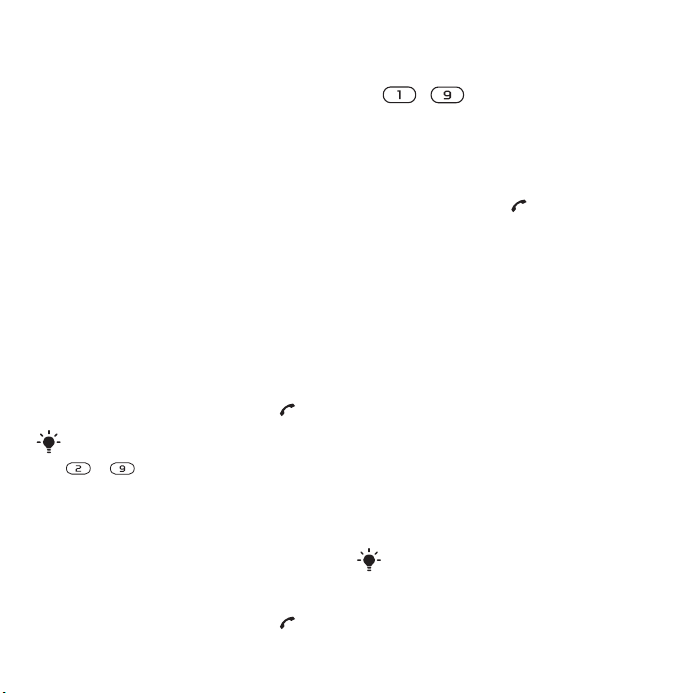
Jak dodać kontakt do pamięci
telefonu
1 W trybie gotowości wybierz Menu
> Kontakty.
2 Przewiń do Nowy kontakt i wybierz
Dodaj.
3 Wprowadź nazwę lub nazwisko
iwybierz OK.
4 Wprowadź numer i wybierz OK.
5 Wybierz opcję numeru.
6 Przechodź między kartami i wybieraj
odpowiednie pola, aby wprowadzić
dodatkowe informacje.
7 Wybierz Zapisz.
Nawiązywanie połączeń z kontaktami
Jak nawiązać połączenie z kontaktem
w pamięci telefonu
1 W trybie gotowości wybierz Menu
> Kontakty.
2 Przewiń do kontaktu i naciśnij .
Aby przejść bezpośrednio do kontaktu,
w trybie gotowości naciśnij i przytrzymaj
– .
Jak zadzwonić do kontaktu z karty
SIM z poziomu kontaktów w pamięci
telefonów
1 W trybie gotowości wybierz Menu
> Kontakty.
2 Przewiń do Nowy kontakt i wybierz
Opcje > Kontakty z SIM.
Jak nawiązać połączenie przy użyciu
Szybkiego wyszukiwania
1
W trybie gotowości naciśnij i przytrzymaj
– , aby wprowadzić nazwę lub
numer telefonu kontaktu. Na liście
zostaną wyświetlone wszystkie pozycje
pasujące do danej sekwencji cyfr lub
liter.
2 Przewiń do kontaktu lub numeru
telefonu i naciśnij .
Jak włączyć lub wyłączyć Szybkie
wyszukiwanie
1 W trybie gotowości wybierz Menu
> Ustawienia > karta Połączenia
> Szybkie wyszukiwanie.
2 Wybierz opcję.
Edycja kontaktów
Jak dodać informacje do kontaktu
w pamięci telefonu
1 W trybie gotowości wybierz Menu
> Kontakty.
2 Przewiń do kontaktu i wybierz Opcje
> Edytuj kontakt.
3 Przewiń karty i wybierz Dodaj.
4 Wybierz opcję i element do dodania.
5 Wybierz Zapisz.
Jeśli abonament obejmuje usługę
identyfikacji abonenta (CLI), można
przypisać różne dzwonki różnym
rozmówcom.
3 Przewiń do kontaktu i naciśnij .
This is the Internet version of the User's guide. © Print only for private use.
19Nawiązywanie połączeń
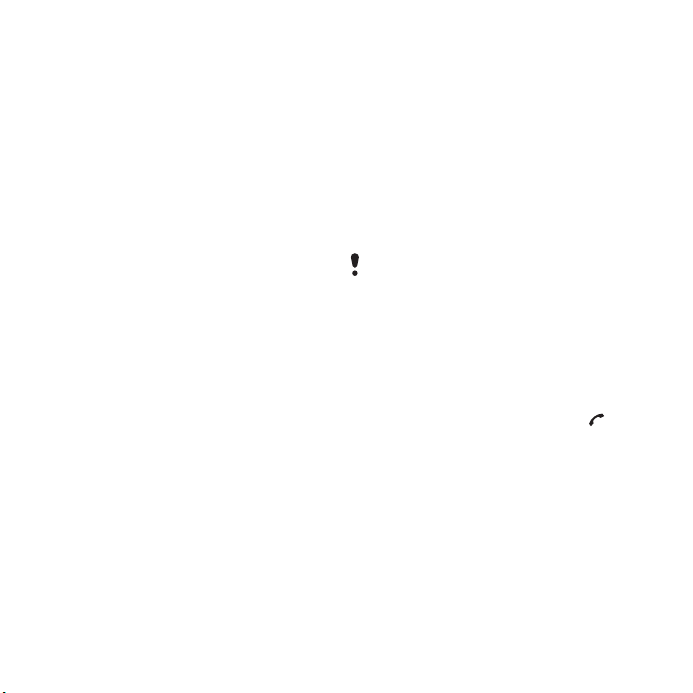
Jak skopiować nazwy lub nazwiska
i numery na kartę SIM
1 W trybie gotowości wybierz Menu
> Kontakty.
2 Przewiń do Nowy kontakt i wybierz
Opcje > Zaawansowane > Kopiuj do
SIM.
3 Wybierz opcję.
Jak automatycznie zapisywać nazwy
bądź nazwiska i numery telefonów na
karcie SIM
1 W trybie gotowości wybierz Menu
> Kontakty.
2 Przewiń do Nowy kontakt i wybierz
Opcje > Zaawansowane > Autozapis
na SIM.
3 Wybierz opcję.
Jak zapisać kontakty na karcie
pamięci
1 W trybie gotowości wybierz Menu
> Kontakty.
2 Przewiń do Nowy kontakt i wybierz
Opcje > Zaawansowane > Kopia na
karcie pam.
Kontakty na karcie SIM
Kontakty na karcie SIM mogą
zawierać tylko nazwy lub imiona
i nazwiska oraz numery. Są one
zapisywane na karcie SIM.
Jak dodać kontakt do karty SIM
1 W trybie gotowości wybierz Menu
> Kontakty.
2 Przewiń do Nowy kontakt i wybierz
Dodaj.
3 Wprowadź nazwę lub nazwisko
iwybierz OK.
4 Wprowadź numer i wybierz OK
.
5 Wybierz opcję numeru i dodaj więcej
informacji, jeśli jest to możliwe.
6 Wybierz Zapisz.
Skopiowanie kontaktów z telefonu
na kartę SIM spowoduje, że wszystkie
informacje na karcie SIM zostaną
zastąpione.
Jak nawiązać połączenie
z kontaktem na karcie SIM
1 W trybie gotowości wybierz Menu
> Kontakty.
2 Przewiń do kontaktu i naciśnij .
Jak skopiować nazwy lub nazwiska
i numery do kontaktów w pamięci
telefonu
1 W trybie gotowości wybierz Menu
> Kontakty.
2 Przewiń do Nowy kontakt i wybierz
Opcje > Zaawansowane > Kopiuj z
karty SIM.
3 Wybierz opcję.
20 Nawiązywanie połączeń
This is the Internet version of the User's guide. © Print only for private use.
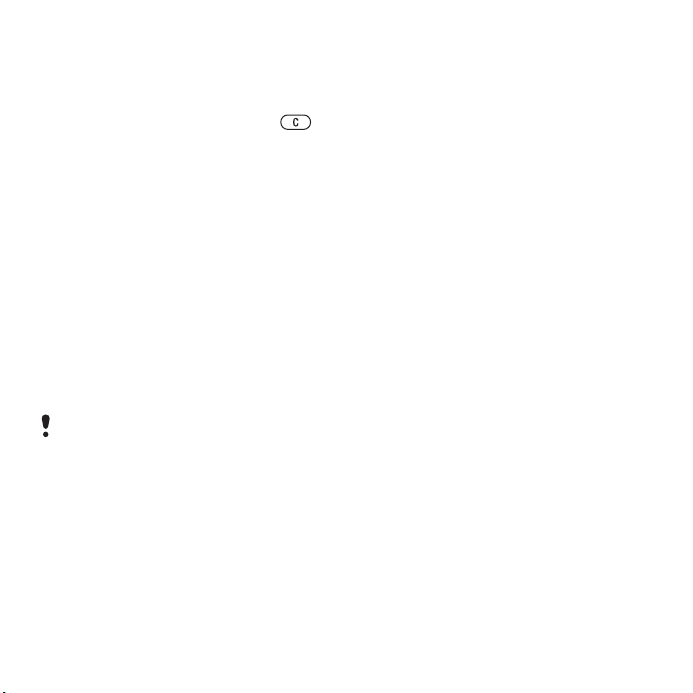
Usuwanie kontaktów
Jak usunąć kontakt
1 W trybie gotowości wybierz Menu
> Kontakty.
2 Przewiń do kontaktu i naciśnij .
Jak usunąć wszystkie kontakty
z pamięci telefonu
1 W trybie gotowości wybierz Menu
> Kontakty.
2 Przewiń do Nowy kontakt i wybierz
Opcje > Zaawansowane > Usuń
wszys. kontakty.
Wysyłanie kontaktów
Jak wysłać kontakt
1 W trybie gotowości wybierz Menu
> Kontakty.
2 Przewiń do kontaktu i wybierz Opcje
> Wyślij kontakt.
3 Wybierz metodę przesyłania.
Sprawdź, czy urządzenie odbiorcze
obsługuje wybraną metodę przesyłania.
Sortowanie kontaktów
Jak wybrać kolejność sortowania
kontaktów
1 W trybie gotowości wybierz Menu
> Kontakty.
2 Przewiń do Nowy kontakt i wybierz
Stan pamięci
Liczba kontaktów, które można
zapisać w telefonie lub na karcie SIM,
zależy od ilości dostępnej pamięci.
Jak obejrzeć stan pamięci
1 W trybie gotowości wybierz Menu
> Kontakty.
2 Przewiń do Nowy kontakt i wybierz
> Zaawansowane > Stan
Opcje
pamięci.
Synchronizacja kontaktów
Kontakty można synchronizować
z serwerem Microsoft Exchange
(Microsoft® Outlook®). Aby
uzyskać więcej informacji, zobacz
Synchronizacja na stronie 58.
Ja
W telefonie można wprowadzić
informacje o sobie, aby na przykład
móc wysłać wizytówkę.
Jak wprowadzić informacje o sobie
1 W trybie gotowości wybierz Menu
> Kontakty.
2 Przewiń do Ja i wybierz Otwórz.
3 Przewiń do wybranej opcji i dokonaj
edycji informacji.
4 Wybierz Zapisz.
Opcje > Zaawansowane > Kolejność
sortowania.
3 Wybierz opcję.
This is the Internet version of the User's guide. © Print only for private use.
21Nawiązywanie połączeń
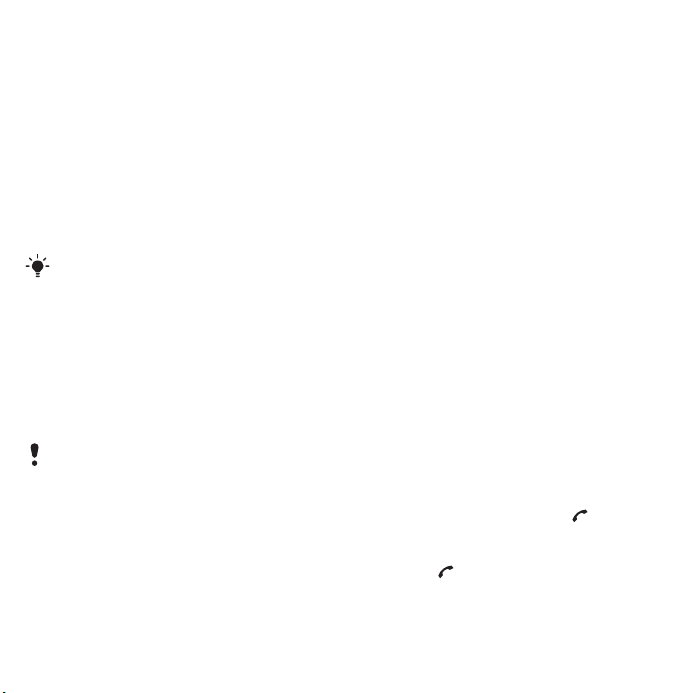
Jak dodać własną wizytówkę
1 W trybie gotowości wybierz Menu
> Kontakty.
2 Przewiń do Ja i wybierz Otwórz.
3 Przewiń do Moje dane kont. i wybierz
Dodaj > Utwórz nową.
4 Przechodź między kartami i wybieraj
odpowiednie pola, aby wprowadzić
dodatkowe informacje.
5 Wprowadź informacje i wybierz
Zapisz.
Aby wprowadzić symbol, wybierz Opcje
> Dodaj symbol > Wstaw.
Jak wysłać własną wizytówkę
1 W trybie gotowości wybierz Menu
> Kontakty.
2 Przewiń do Ja i wybierz Otwórz.
3 Przewiń do Moje dane kont. i wybierz
Wyślij.
4 Wybierz metodę przesyłania.
Sprawdź, czy urządzenie odbiorcze
obsługuje wybraną metodę przesyłania.
Grupy
W celu przesyłania wiadomości można
utworzyć grupę numerów telefonicznych
i adresów e-mail w folderze
Kontakty
.
Zobacz Przesyłanie wiadomości na
stronie 30. Ponadto grup (z numerami
telefonicznymi) można używać przy
tworzeniu list akceptowanych
rozmówców.
Zobacz Filtr połączeń
na stronie 28.
Jak utworzyć grupę numerów
i adresów e-mail
1 W trybie gotowości wybierz Menu
> Kontakty.
2 Przewiń do Nowy kontakt i wybierz
Opcje > Grupy.
3 Przewiń do Nowa grupa i wybierz
Dodaj.
4 Wprowadź nazwę grupy i wybierz
Kontyn.
5 Przewiń do Nowy i wybierz Dodaj.
6 Przewiń do każdego numeru telefonu
lub adresu e-mail, który chcesz
zaznaczyć, i wybierz Zaznacz.
7 Wybierz Kontyn. > Gotowe.
Lista połączeń
Na temat niedawnych połączeń można
wyświetlić wskazówki i informacje.
Jak nawiązać połączenie z numerem
z listy połączeń
1 W trybie gotowości naciśnij
i przewiń do wybranej karty.
2 Przewiń do nazwiska lub numeru
i naciśnij .
22 Nawiązywanie połączeń
This is the Internet version of the User's guide. © Print only for private use.

Jak dodać numer z listy połączeń do
kontaktów
1 W trybie gotowości naciśnij
i przewiń do wybranej karty.
2 Przewiń do numeru i wybierz Zapisz.
3 Wybierz Nowy kontakt, aby utworzyć
nowy kontakt, lub wybierz istniejący
kontakt, do którego zostanie dodany
numer.
Jak wyczyścić listę połączeń
1 W trybie gotowości naciśnij .
2 Przewiń do karty Wszystkie i wybierz
Opcje > Usuń wszystkie.
Szybkie wybieranie
Funkcja szybkiego wybierania
umożliwia wybór dziewięciu
kontaktów, z którymi można szybko
nawiązać połączenie. Kontakty te
można zapisać na pozycjach 1–9.
Jak dodać kontakty do numerów
szybkiego wybierania
1 W trybie gotowości wybierz Menu
> Kontakty.
2 Przewiń do Nowy kontakt i wybierz
Opcje > Szybkie wybieranie.
3 Przewiń do numeru pozycji i wybierz
Dodaj.
4 Wybierz kontakt.
Jak korzystać z funkcji szybkiego
wybierania
• W trybie gotowości wprowadź numer
pozycji i naciśnij .
Poczta głosowa
Jeśli abonament obejmuje usługę
poczty głosowej, w sytuacjach,
gdy użytkownik nie może odebrać
połączenia, rozmówcy mogą
zostawić wiadomość głosową.
Jak wprowadzić numer poczty
głosowej
1 W trybie gotowości wybierz Menu
> Wiadomości > Ustawienia
> Nr poczty głosowej.
2 Wprowadź numer i wybierz OK.
Jak wywołać usługę poczty głosowej
• W trybie gotowości naciśnij
i przytrzymaj .
Sterowanie głosem
Tworząc polecenia głosowe, można
korzystać z następujących funkcji:
• Wybierać głosem — nawiązywać
połączenie, wypowiadając
odpowiednią nazwę.
• Uaktywniać wybieranie głosem przez
wypowiedzenie „magicznego słowa”.
• Odbierać i odrzucać połączenia
podczas korzystania z zestawu HF.
This is the Internet version of the User's guide. © Print only for private use.
23Nawiązywanie połączeń
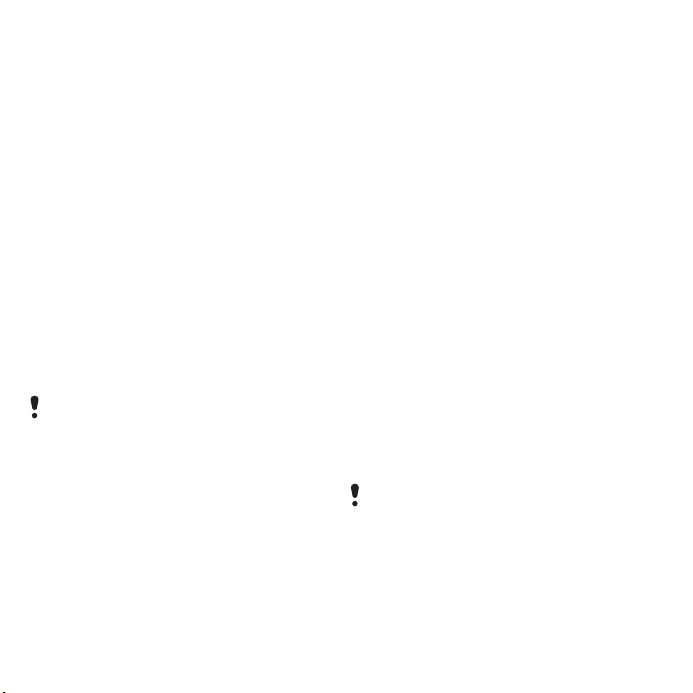
Jak nagrać polecenie głosowe
używane do wybierania głosowego
1 W trybie gotowości wybierz Menu
> Ustawienia > karta Ogólne
> Sterowanie głosem > Wybieranie
głosowe > Uaktywnij.
2 Wybierz Tak > Nowe polecenie głos.,
a następnie wybierz kontakt. Jeżeli
kontakt ma więcej niż jeden numer,
wybierz numer, do którego chcesz
dodać polecenie głosowe.
3 Nagraj polecenie głosowe, na przykład
„Komórka Marka”.
4
Postępuj zgodnie z wyświetlanymi
instrukcjami. Poczekaj na sygnał
i wypowiedz polecenie do nagrania.
Polecenie głosowe zostanie odtworzone.
5 Jeśli nagranie jest dobre, wybierz Tak.
Jeżeli nie, wybierz
.
3oraz 4
Polecenia głosowe są zapisywane tylko
w pamięci telefonu. Nie można ich
używać w innym telefonie.
Jak nagrać ponownie polecenie
głosowe
Nie i powtórz krok
1 W trybie gotowości wybierz Menu
> Ustawienia > karta Ogólne
> Sterowanie głosem > Wybieranie
głosowe > Edytuj nazwy.
2 Przewiń do polecenia i wybierz Opcje
> Zastąp etyk. głos.
3 Poczekaj na sygnał i wypowiedz
polecenie.
Wybieranie głosowe
Telefon umożliwia nawiązywanie
połączeń przez wypowiadanie
nazwiska kontaktu.
Jak wybierać numer głosowo
1 W trybie gotowości naciśnij i przytrzymaj
klawisz głośności.
2 Poczekaj na sygnał i wypowiedz
nagraną wcześniej nazwę, na przykład
„Komórka Marka”. Nazwa zostanie
odtworzona i rozpocznie się
nawiązywanie połączenia.
Jak nawiązać połączenie za pomocą
zestawu HF
• Naciśnij przycisk zestawu HF.
„Magiczne słowo”
Można nagrać polecenie głosowe
i używać go jako magicznego słowa
do uaktywniania wybierania głosem
bez naciskania jakichkolwiek klawiszy.
Podczas używania magicznego słowa
do telefonu musi być podłączony
zestaw HF.
Należy wybrać długie, nietypowe słowo
lub frazę, które można łatwo odróżnić
od mowy w tle. Funkcji tej nie obsługuje
zestaw HF Bluetooth.
24 Nawiązywanie połączeń
This is the Internet version of the User's guide. © Print only for private use.
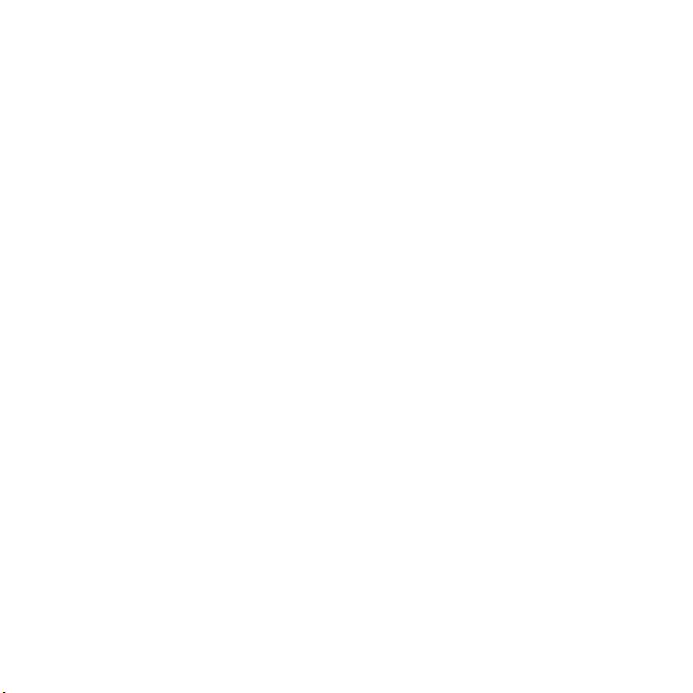
Jak uaktywnić i nagrać magiczne
słowo
1 W trybie gotowości wybierz Menu
> Ustawienia > karta Ogólne
> Sterowanie głosem > Magiczne
słowo > Uaktywnij.
2 Postępuj zgodnie z wyświetlanymi
instrukcjami i wybierz Kontyn. Poczekaj
na sygnał i wypowiedz swoje magiczne
słowo.
3 Wybierz Tak, aby zaakceptować
nagranie, lub Nie, aby je powtórzyć.
4 Postępuj zgodnie z wyświetlanymi
instrukcjami i wybierz Kontyn.
5 Wybierz środowiska, w których
magiczne słowo ma być uaktywniane.
Jak nawiązać połączenie przy użyciu
magicznego słowa
1 Wypowiedz magiczne słowo.
2 Poczekaj na sygnał i wypowiedz
polecenie głosowe.
Odbieranie głosem
Podczas korzystania z zestawu
HF można odbierać i odrzucać
połączenia, używając głosu.
Jak uaktywnić odbieranie głosem
i nagrać polecenia odbierania
głosem
1 W trybie gotowości wybierz Menu
> Ustawienia > karta Ogólne
> Sterowanie głosem > Odbieranie
głosowe > Uaktywnij.
2 Postępuj zgodnie z wyświetlanymi
instrukcjami i wybierz Kontyn. Poczekaj
na sygnał i powiedz „Odbierz” lub inne
słowo.
3 Wybierz Tak, aby zaakceptować
nagranie, lub Nie, aby je powtórzyć.
4 Postępuj zgodnie z wyświetlanymi
instrukcjami i wybierz Kontyn. Poczekaj
na sygnał i powiedz „Zajęte” lub inne
słowo.
5 Wybierz Tak, aby zaakceptować
nagranie, lub Nie, aby je powtórzyć.
6 Postępuj zgodnie z wyświetlanymi
instrukcjami i wybierz Kontyn.
7 Wybierz środowiska, w których
odbieranie głosem ma być uaktywniane.
Jak odebrać połączenie, używając
poleceń głosowych
• Powiedz „Odbierz”.
Jak odrzucić połączenie, używając
poleceń głosowych
• Powiedz „Zajęte”.
This is the Internet version of the User's guide. © Print only for private use.
25Nawiązywanie połączeń
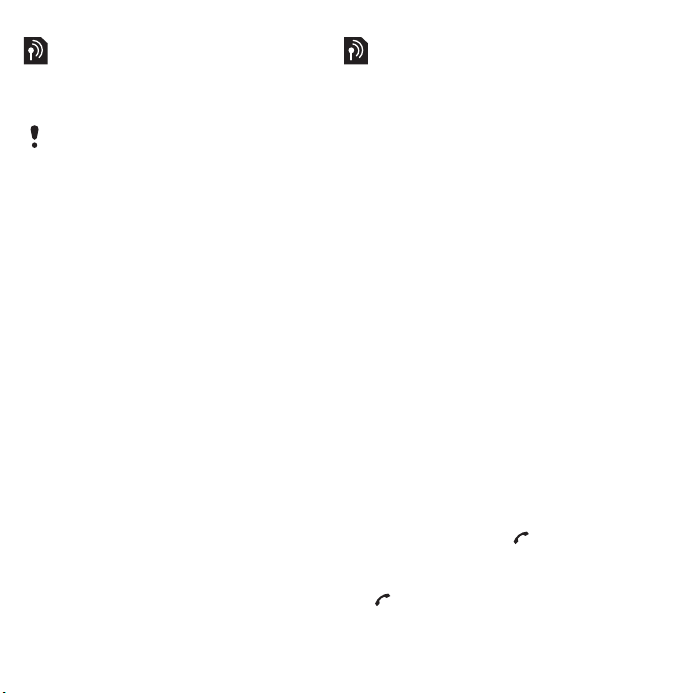
Przekierowywanie połączeń
Połączenia można przekierowywać na
inny numer, na przykład numer poczty
głosowej.
Gdy używa się funkcji Zastrzeganie,
niektóre opcje przekierowania są
niedostępne. Zobacz Wybieranie z
ograniczeniami na stronie 28.
Opcje przekierowywania połączeń
Standardowe opcje to:
• Zawsze przekier. — przekierowuje
wszystkie połączenia.
• Kiedy zajęty — jeśli trwa rozmowa.
• Nieosiągalny — jeśli telefon jest
wyłączony lub znajduje się poza
zasięgiem sieci.
•Nie odebrano — jeśli połączenie nie
zostanie odebrane po określonym
czasie.
Jak przekierowywać połączenia
1 W trybie gotowości wybierz Menu
> Ustawienia > karta Połącz.
> Przekierowania.
2 Wybierz typ połączenia i jedną z opcji
przekierowania.
3 Wybierz Uaktywnij.
4 Wprowadź numer, na który chcesz
przekierowywać połączenia,
iwybierzOK.
Więcej niż jedno połączenie
Telefon może obsługiwać więcej niż
jedno połączenie naraz. Na przykład
można zawiesić aktywne połączenie
i nawiązać lub odebrać drugie. Można
również przełączać się między dwoma
połączeniami. Bez zakończenia jednego
z dwóch pierwszych połączeń nie
można odebrać trzeciego połączenia.
Połączenia oczekujące
Gdy jest używana usługa połączeń
oczekujących, drugie połączenie jest
sygnalizowane dźwiękiem.
Jak uaktywnić usługę połączeń
oczekujących
• W trybie gotowości wybierz Menu
> Ustawienia > karta Połącz.
> Zarządzanie połącz. > Połącz.
oczekujące > Uaktywnij.
Jak nawiązać drugie połączenie
1 Podczas połączenia wybierz Opcje
> Zawieś. Spowoduje to zawieszenie
aktywnego połączenia.
2 Wybierz Opcje > Drugie połączenie.
3 Wprowadź numer, z którym chcesz się
połączyć, i naciśnij .
Jak odebrać drugie połączenie
• Podczas połączenia naciśnij
. Spowoduje to zawieszenie
aktywnego połączenia.
26 Nawiązywanie połączeń
This is the Internet version of the User's guide. © Print only for private use.
